So erstellen Sie eine visuelle Sitemap in WordPress
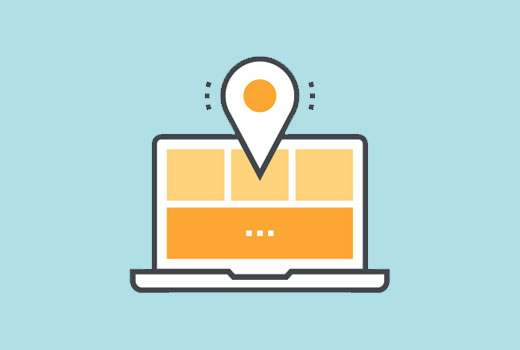
Wollten Sie schon immer eine visuelle Sitemap in WordPress anzeigen? Mit einer visuellen Sitemap können Sie ein hierarchisches Layout Ihrer verschiedenen Seiten und Abschnitte darstellen. In diesem Artikel zeigen wir Ihnen, wie Sie eine visuelle Sitemap in WordPress erstellen, ohne Code schreiben zu müssen.
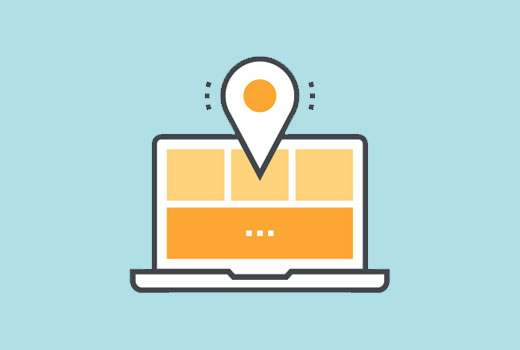
Unterschied zwischen HTML, XML und visuellen Sitemaps in WordPress
Eine XML-Sitemap wird für Maschinen und Suchmaschinen erstellt. Es verwendet XML-Auszeichnungssprache, um den Inhalt Ihrer Site darzustellen.
Suchmaschinen können diese Sitemaps verwenden, um die Crawlerrate für Ihre Website zu priorisieren und anzupassen. In unserem Handbuch erfahren Sie, wie Sie eine XML-Sitemap in WordPress hinzufügen.
Auf der anderen Seite soll eine HTML-Sitemap von Ihren Website-Besuchern (echten Personen) verwendet werden. Es zeigt einfach eine Liste Ihrer Seiten und verschiedene Bereiche Ihrer Website auf einer einzigen Seite an. In unserem Handbuch erfahren Sie, wie Sie eine HTML-Sitemap in WordPress hinzufügen.
Während die HTML-Sitemap die Struktur Ihrer Website gut darstellt, ist sie manchmal nicht die ideale Option, um die Hierarchie Ihrer Website anzuzeigen.
Dies ist, wo eine visuelle Sitemap nützlich ist. Sie können Elemente, untergeordnete Elemente und gleichgeordnete Elemente in einer baumartigen Struktur anzeigen.
Sehen wir uns jedoch an, wie Sie eine visuelle Sitemap in WordPress hinzufügen.
Hinzufügen einer visuellen Sitemap in WordPress
Zur Vereinfachung haben wir ein Video-Tutorial zur visuellen Sitemap erstellt, das Sie unten ansehen können.
Abonniere WPBeginnerWenn Sie jedoch nur Textanweisungen befolgen möchten, können Sie unserem Schritt für Schritt-Tutorial folgen, wie Sie eine visuelle Sitemap in WordPress erstellen.
Zuerst müssen Sie das Slick Sitemap-Plugin installieren und aktivieren. Weitere Informationen finden Sie in unserer schrittweisen Anleitung zur Installation eines WordPress-Plugins.
Bevor Sie das Plugin einrichten, müssen Sie in WordPress ein Navigationsmenü erstellen. In unserem Anfängerhandbuch erfahren Sie, wie Sie in WordPress Navigationsmenüs hinzufügen.
Mit den WordPress-Navigationsmenüs können Sie Menüs mit Untermenüs erstellen, und Untermenüs können über eigene Untermenüelemente verfügen.

Dieses Navigationsmenü enthält alle Seiten oder Beiträge, die Sie in Ihrer visuellen Karte anzeigen möchten. Sie können dieses Menü als visuelle Sitemap bezeichnen und speichern.
Sie können auch ein anderes Menü erstellen oder ein vorhandenes Menü nur mit den wenigen wichtigen Seiten verwenden. Dieses Menü wird als Utility-Menü über Ihrer visuellen Sitemap verwendet.
Nachdem Sie die Menüs erstellt haben, können Sie Ihre visuelle Sitemap einrichten. Besuch Einstellungen »Slick-Sitemap Seite, um das Plugin zu konfigurieren.

In der Standard-Sitemap-Menüoption müssen Sie Ihr visuelles Haupt-Sitemap-Menü auswählen. Wählen Sie die Anzahl der Spalten, die angezeigt werden sollen.
Als letztes müssen Sie das Utility-Menü auswählen und auf die Schaltfläche zum Speichern der Änderungen klicken, um Ihre Einstellungen zu speichern.
Anzeigen der visuellen Sitemap auf Ihrer WordPress-Site
Nachdem Sie nun eine visuelle Sitemap erfolgreich erstellt und eingerichtet haben, müssen Sie die Sitemap auf einer Seite Ihrer WordPress-Site anzeigen.
Erstellen Sie einfach eine neue Seite in WordPress und fügen Sie diesen Kurzcode in den Inhaltsbereich ein.
[Slick-Sitemap]
Klicken Sie anschließend auf die Schaltfläche Speichern oder Veröffentlichen, um Ihre Änderungen zu speichern. Sie können diese Seite jetzt besuchen und die visuelle Sitemap in Aktion sehen.

Wir hoffen, dass dieser Artikel Ihnen beim Hinzufügen einer visuellen Sitemap in WordPress geholfen hat. Möglicherweise möchten Sie auch unsere Liste der 25 nützlichsten WordPress-Widgets für Ihre Site anzeigen.
Wenn Ihnen dieser Artikel gefallen hat, abonnieren Sie bitte unsere Video-Tutorials für unseren YouTube-Kanal für WordPress. Sie finden uns auch auf Twitter und Facebook.


